修復 Windows 10 中的 WOW51900314 錯誤
已發表: 2022-08-25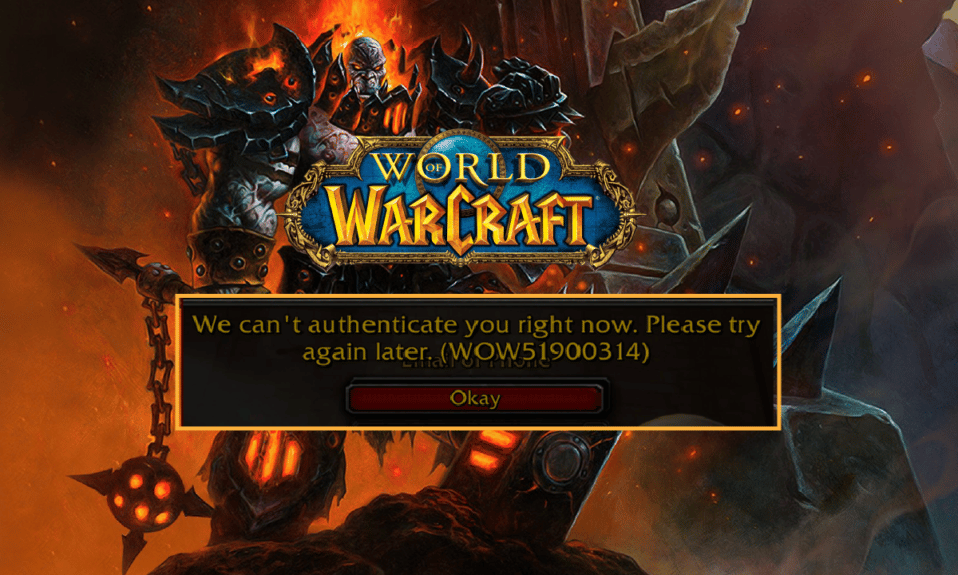
許多用戶報告說,在他們的 Windows 10 PC 上玩魔獸世界遊戲時,屏幕上會彈出一個隨機錯誤 WOW51900314。 整個錯誤消息是我們無法使用您剛剛輸入的內容登錄。 請再試一次。 (WOW51900314) 。 當您使用經典版本的遊戲或登錄錯誤的遊戲版本時,通常會在您的 PC 上出現此錯誤。 如果您遇到同樣的錯誤,您可以按照下面列出的故障排除方法來修復 WOW 錯誤 51900314。
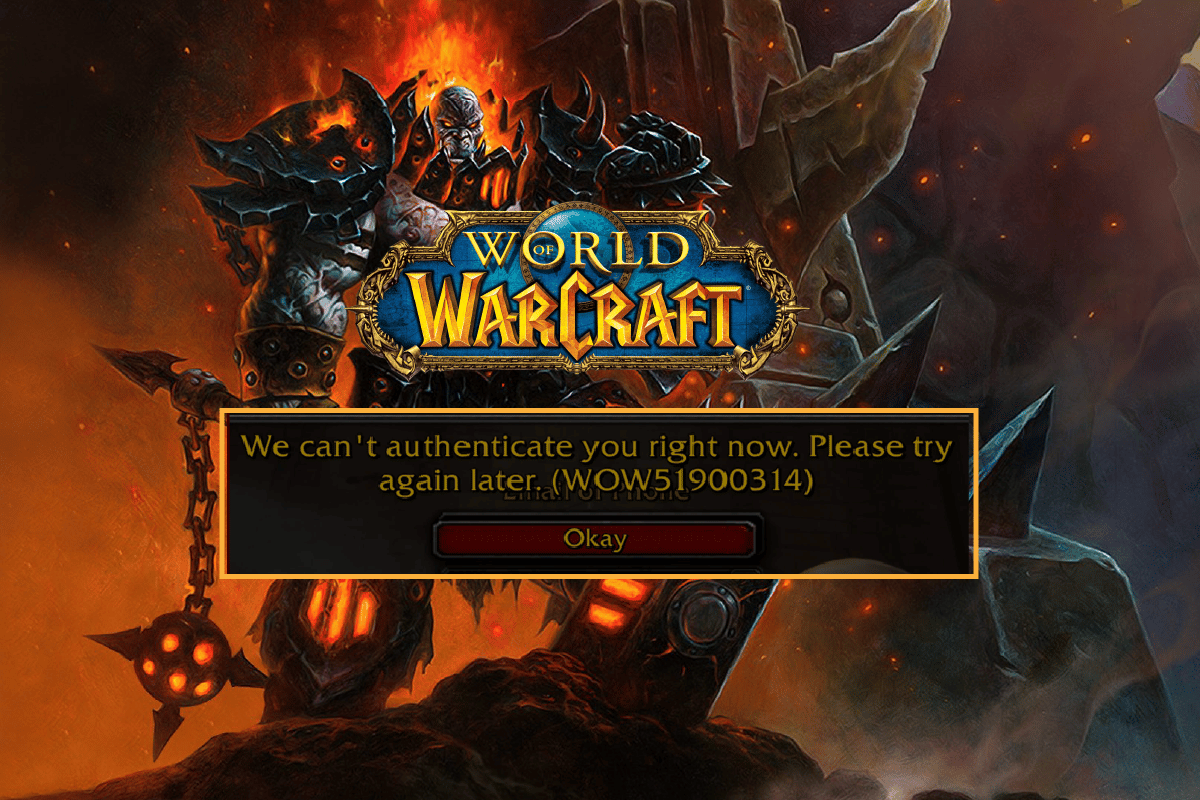
內容
- 如何修復 Windows 10 中的 WOW51900314 錯誤
- 方法一:基本故障排除方法
- 方法二:以管理員身份運行暴雪戰網
- 方法3:重命名緩存、接口和WTF文件夾
- 方法4:刪除WOW緩存文件夾
- 方法 5:刪除只讀屬性
- 方法6:運行暴雪修復工具
- 方法 7:修改 Windows Defender 防火牆設置
- 方法 8:暫時禁用防病毒軟件(如果適用)
- 方法九:重裝魔獸世界
如何修復 Windows 10 中的 WOW51900314 錯誤
Windows 10 PC 上與 WOW 錯誤代碼 51900314 相關的原因有很多。 然而,下面列出了一些重要的原因。
- Battle.net 缺乏管理員權限。
- 遊戲安裝文件夾中的數據損壞。
- 缺少編輯權限。
- 防病毒程序會阻止遊戲或遊戲本身的一些功能。
- Windows Defender 防火牆正在阻止該程序。
- 過時的操作系統和 PC 驅動程序。
- 損壞的遊戲數據。
現在,繼續下一部分以了解魔獸世界 51900314 的故障排除方法。閱讀並在您的 Windows 10 計算機中實施以下討論的方法,以修復 WOW 錯誤代碼 51900314 並防止相同。
方法一:基本故障排除方法
按照這些基本方法修復錯誤。
1A。 重啟電腦
解決與魔獸世界相關的所有臨時故障的一般技巧是重新啟動計算機。 您可以按照以下步驟重新啟動 PC。
1. 同時按下Windows 和 X 鍵導航到 Windows 高級用戶菜單。
2. 選擇關機或退出。
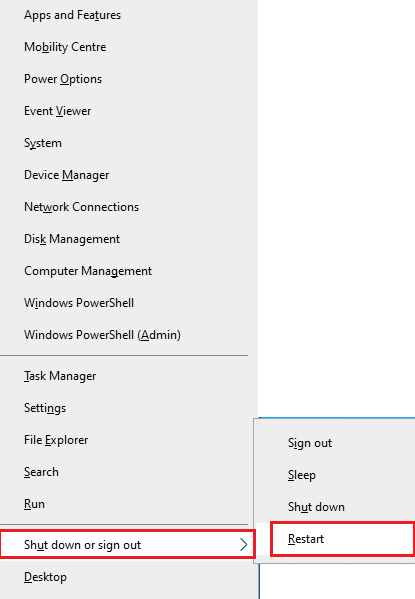
3. 最後,單擊重新啟動。
重新啟動遊戲後,檢查您是否可以在沒有任何錯誤的情況下進行遊戲。
1B。 檢查遊戲要求
如果您在啟動時遇到 WOW 51900314 錯誤,您必須檢查遊戲的基本要求並確保您的 PC 滿足這些要求。
最低要求:
- CPU : Intel Core i5-760 或 AMD FX-8100 或更高版本
- CPU 速度:信息
- RAM :4 GB RAM(8GB 用於集成顯卡,例如 Intel HD Graphics)
- 操作系統:Windows 7 / Windows 8 / Windows 10 64 位
- 顯卡:NVIDIA GeForce GTX 560 2GB 或 AMD Radeon HD 7850 2GB 或 Intel HD Graphics 530 (45W)
- 像素著色器:5.0
- 頂點著色器:5.0
- 可用磁盤空間:70 GB
- 專用視頻內存:2 GB
推薦要求:
- CPU : Intel Core i7-4770 或 AMD FX-8310 或更高版本
- CPU 速度:信息
- 內存:8 GB
- 操作系統:Windows 10 64 位
- 顯卡:NVIDIA GeForce GTX 960 或 AMD Radeon R9 280 或更高版本
- 像素著色器:5.1
- 頂點著色器:5.1
- 可用磁盤空間:70 GB
- 專用視頻內存:4 GB
1C。 確保正確的網絡連接
不穩定的互聯網連接會導致 WOW 錯誤代碼 51900314,如果您的路由器和計算機之間有任何障礙物,它們可能會干擾無線信號並導致間歇性連接問題。 您可以運行 Speedtest 以了解正確連接所需的最佳網絡速度水平。
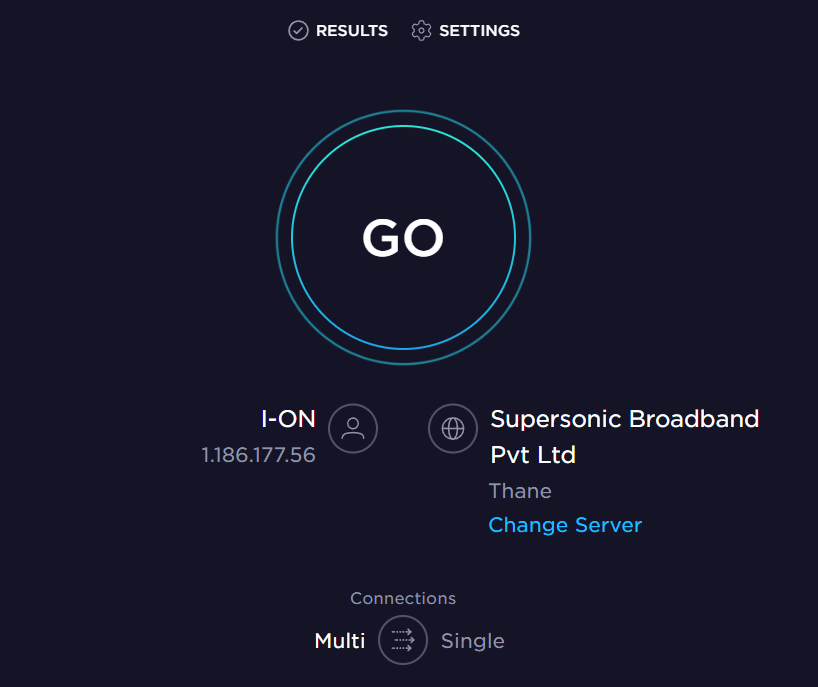
確保您的設備滿足以下條件。
- 找出您的網絡的信號強度,如果它非常低,請清除中間的所有障礙物。
- 避免過多的設備連接到同一個網絡。
- 始終購買由您的 Internet 服務提供商 (ISP) 驗證的調製解調器/路由器,它們沒有衝突。
- 不要使用舊的、破損的或損壞的電纜。 必要時更換電纜。
- 確保調製解調器到路由器和調製解調器到牆壁的電線穩定且不受干擾。
如果存在任何 Internet 連接問題,請查看我們的指南如何解決 Windows 10 上的網絡連接問題以進行故障排除。
1D。 關閉後台進程
一些用戶已經確認可以通過關閉 PC 上運行的所有後台任務來解決 WOW 錯誤 51900314。 要執行該任務,請按照我們的指南如何在 Windows 10 中結束任務並按照說明進行操作。
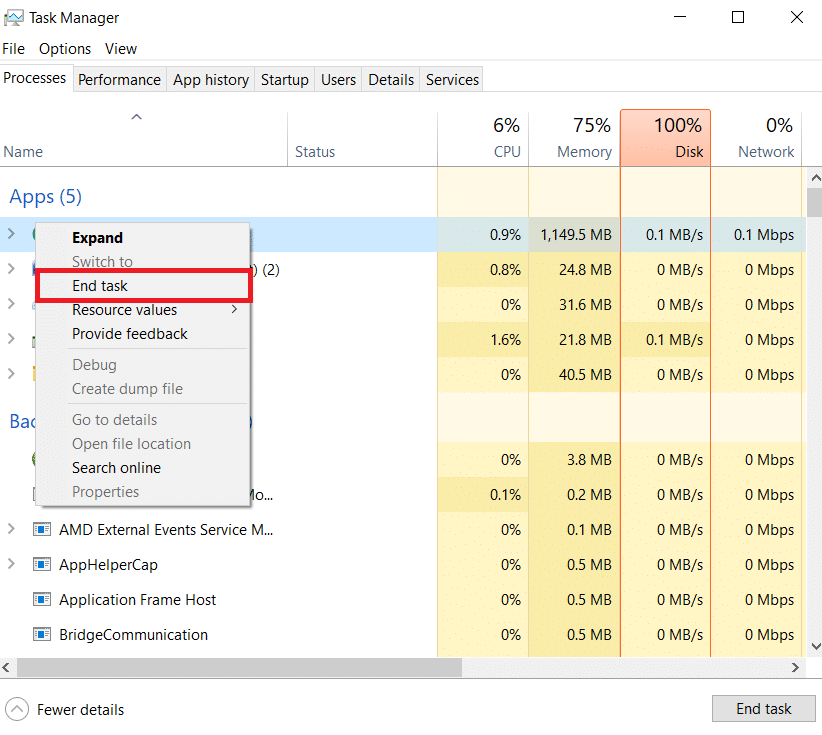
關閉所有後台進程後,檢查是否能夠修復 WOW51900314 錯誤。
1E。 修復系統文件
如果您的 Windows 10 PC 上有任何丟失或損壞的文件,您將面臨 WOW 錯誤 51900314。然而,您正在使用內置實用程序修復這些損壞的文件,即係統文件檢查器和部署映像服務和管理。 閱讀我們關於如何在 Windows 10 上修復系統文件的指南,並按照說明的步驟修復所有損壞的文件。
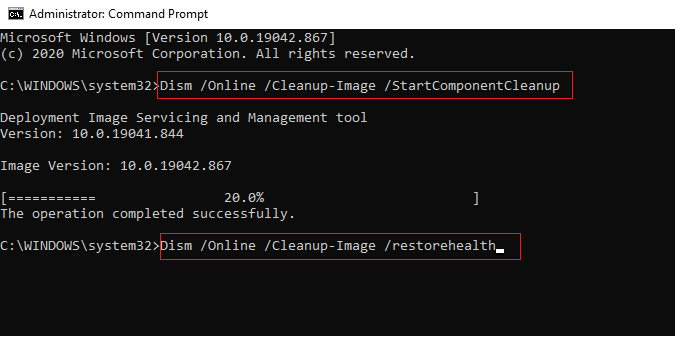
檢查您的計算機是否能夠修復 WOW 錯誤代碼 51900314。
另請閱讀:如何下載 Hextech 修復工具
1F。 運行全盤清理
很少有用戶建議清除 PC 中的一些磁盤空間有助於他們解決 WOW 錯誤代碼 51900314。這將使您的計算機能夠在需要時安裝新文件,從而幫助您解決問題。
如果您的計算機中有最小的可用空間導致 WOW 中討論的錯誤代碼,請按照我們的指南在 Windows 上釋放硬盤空間的 10 種方法來幫助您清除計算機中所有不必要的文件。
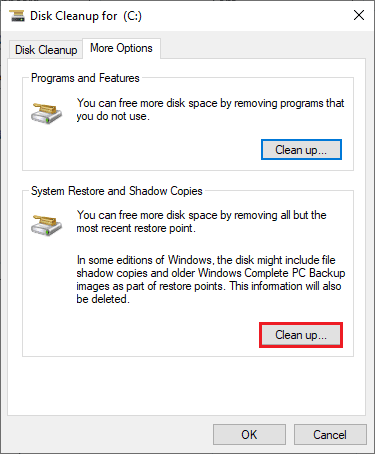
1G。 更新視窗
您還可以通過更新操作系統來消除計算機和遊戲中的錯誤。 始終確保您是否已更新 Windows 操作系統以及是否有任何更新待處理,請使用我們的如何下載和安裝 Windows 10 最新更新指南來修復 WOW51900314 錯誤。
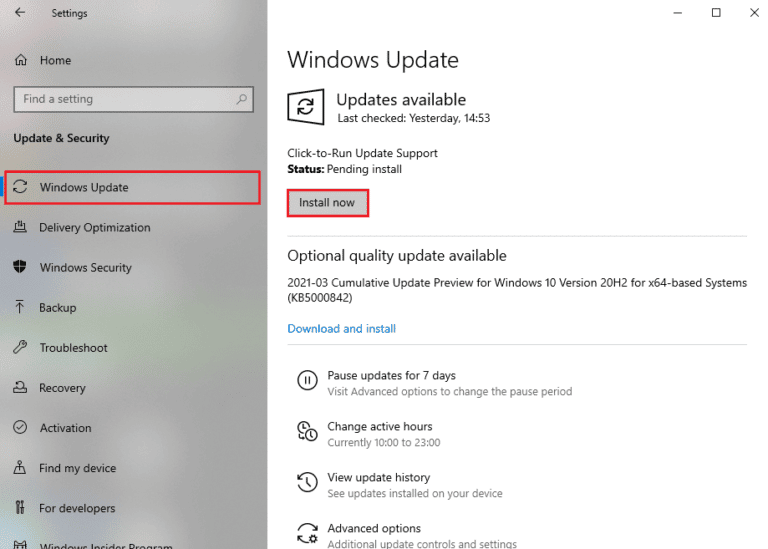
更新您的 Windows 操作系統後,檢查您是否可以正確連接到您的 WOW 遊戲服務器。
1H。 更新顯卡驅動程序
魔獸世界是一款圖形密集型遊戲,您的圖形驅動程序對您的遊戲體驗至關重要。 如果驅動程序已過時或有故障,請確保更新它們。 您可以從其官方網站搜索最新版本的驅動程序,也可以手動更新它們。 按照我們的指南在 Windows 10 中更新圖形驅動程序的 4 種方法來更新您的驅動程序並檢查您是否已修復 WOW 錯誤 51900314。
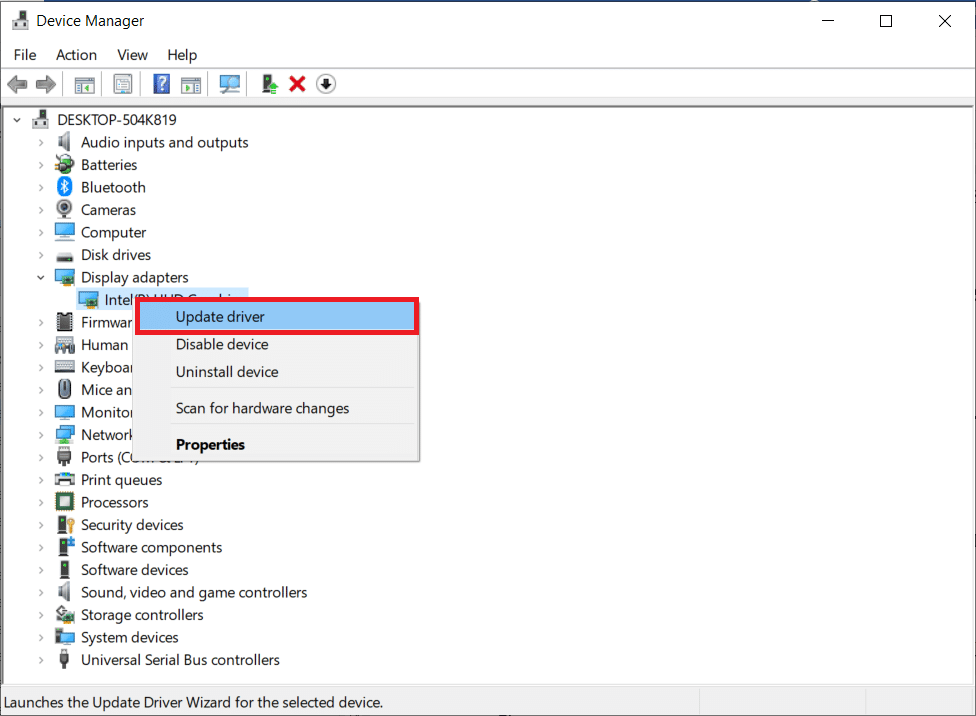
1I。 回滾 GPU 驅動程序
有時,當前版本的 GPU 驅動程序可能會導致 WOW 錯誤 51900314,在這種情況下,您必須恢復已安裝驅動程序的先前版本。 此過程稱為驅動程序回滾,您可以按照我們的指南如何在 Windows 10 上回滾驅動程序,輕鬆將計算機驅動程序回滾到之前的狀態。
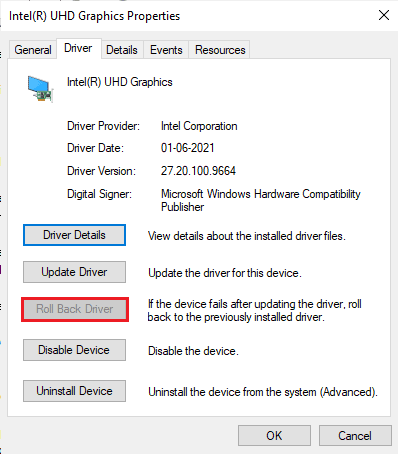
1J。 重新安裝圖形驅動程序
如果更新圖形驅動程序後仍然遇到魔獸世界 51900314,請重新安裝設備驅動程序以解決任何不兼容問題。 有幾種方法可以在您的計算機上重新安裝驅動程序。 但是,您可以按照我們的指南如何在 Windows 10 上卸載和重新安裝驅動程序中的說明輕鬆重新安裝圖形驅動程序。
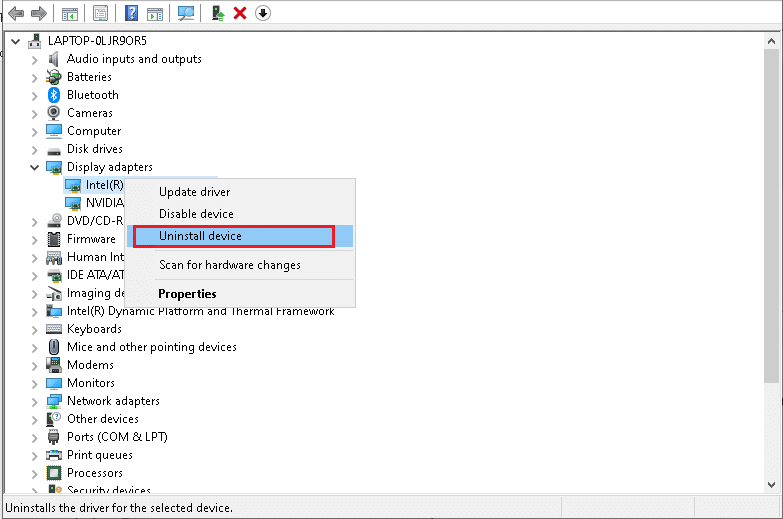
重新安裝GPU驅動後,檢查是否可以正常訪問魔獸世界。
另請閱讀:修復 Windows 10 中的錯誤代碼 118 Steam
1K。 清除 DNS 緩存和數據
很少有用戶建議清除 PC 上的 DNS 緩存和數據已幫助他們修復 WOW51900314 錯誤代碼。 按照指示進行。
1. 點擊Windows 鍵並輸入cmd。 然後,單擊打開。
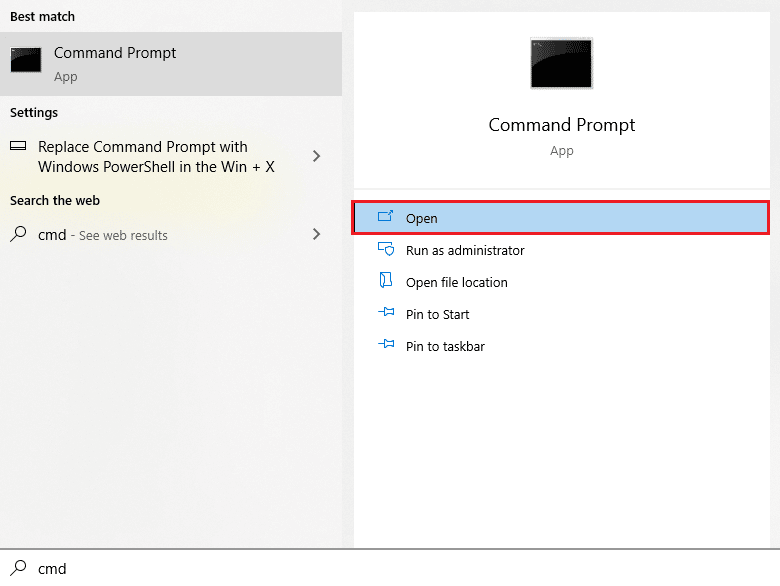
2. 現在,一一鍵入以下命令,並在每個命令後按 Enter 鍵。
ipconfig/flushdns ipconfig/registerdns ipconfig/發布 ipconfig/更新 netsh winsock 重置
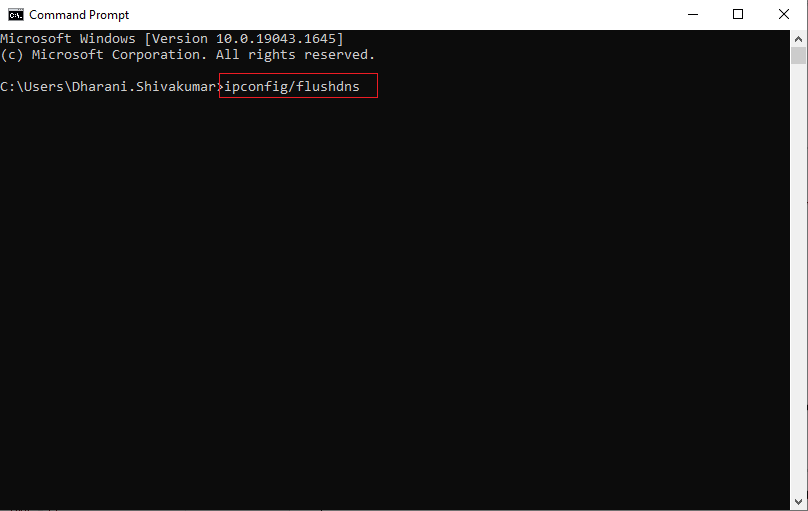
3. 等待命令執行並重新啟動您的 PC。
方法二:以管理員身份運行暴雪戰網
這是在您的 Windows 10 PC 中導致 WOW51900314 的最常見原因之一。 某些權限和功能只有在您授予魔獸世界遊戲管理員權限後才能訪問。 在這種情況下,您可以按照下面列出的說明修復 WOW 錯誤代碼 51900314。
1. 右鍵單擊桌面上的魔獸世界快捷方式或導航到安裝目錄並右鍵單擊它。
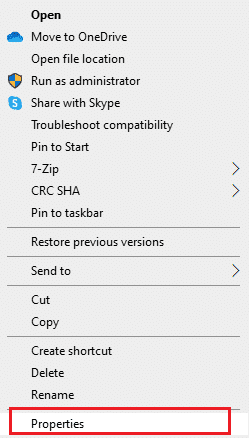
2. 現在,選擇屬性選項。
3. 然後,切換到兼容性選項卡並選中以管理員身份運行此程序複選框。
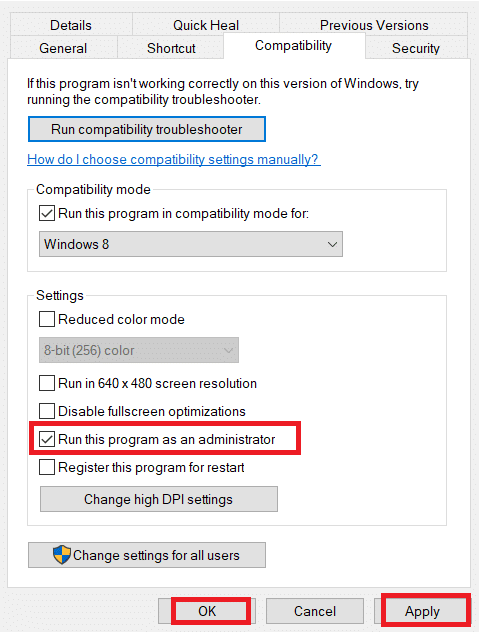
4. 最後,單擊應用 > 確定以保存更改。
檢查 WOW51900314 錯誤是否仍然存在。
另請閱讀:修復 Windows 10 中的魔獸世界錯誤 51900101
方法3:重命名緩存、接口和WTF文件夾
Cache、Interface 和 WTF等文件夾中很少有遊戲文件負責存儲有關遊戲、進度和設置的基本信息。 如果它們已損壞,您將面臨 WOW 錯誤 51900314。因此,建議您重命名文件夾並檢查它是否有效。
1、按照上述方法關閉所有後台運行的進程,同時按下Windows+E鍵打開文件資源管理器。
2. 現在,導航到所描繪的給定路徑。
C:\Program Files (x86)\魔獸世界
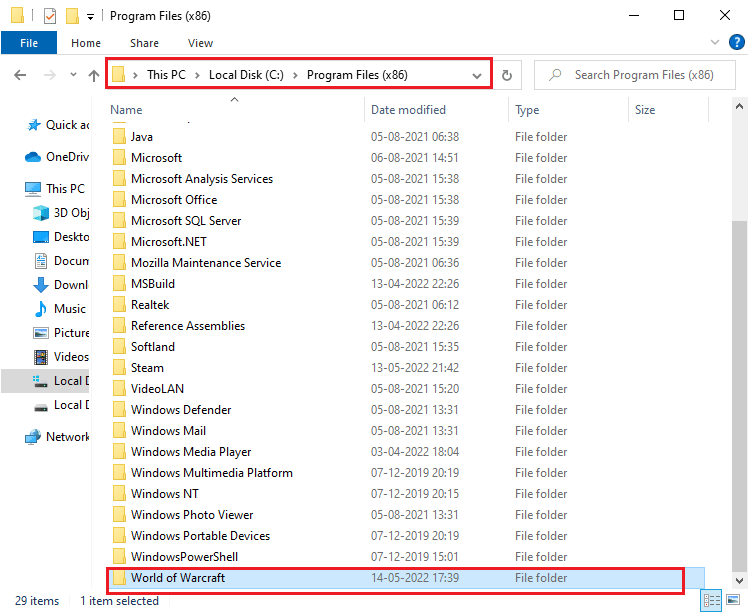
3. 現在,找到以下文件夾並右鍵單擊它們。 然後,如圖所示選擇重命名。

- 緩存
- 界面
- 跆拳道
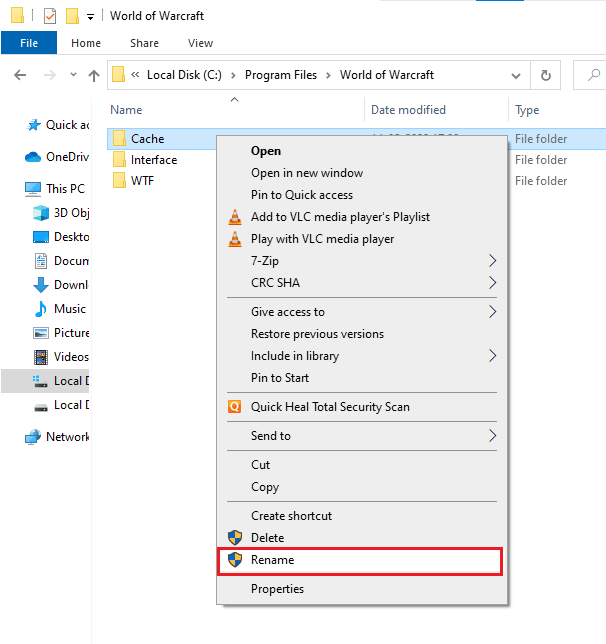
4. 現在,將文件夾分別重命名為Cacheold 、 Interfaceold 、 WTFold 。
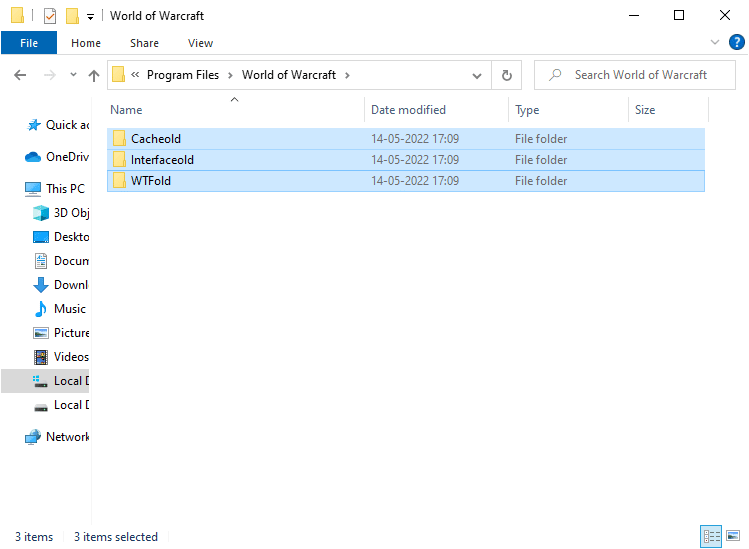
5. 重命名這些文件夾後,重新啟動遊戲並檢查是否可以修復 Windows 10 PC 中的錯誤代碼 51900314。
方法4:刪除WOW緩存文件夾
一些用戶在啟動過程中遇到 WOW51900314,當緩存文件夾從您的計算機中完全刪除後,此問題可能會得到解決。 遊戲的所有臨時文件將被刪除,下次連續啟動將啟動遊戲而不會出現任何錯誤。 如果重命名文件夾對您不起作用,下面列出的說明將幫助您這樣做。
1. 導航到魔獸世界文件夾。
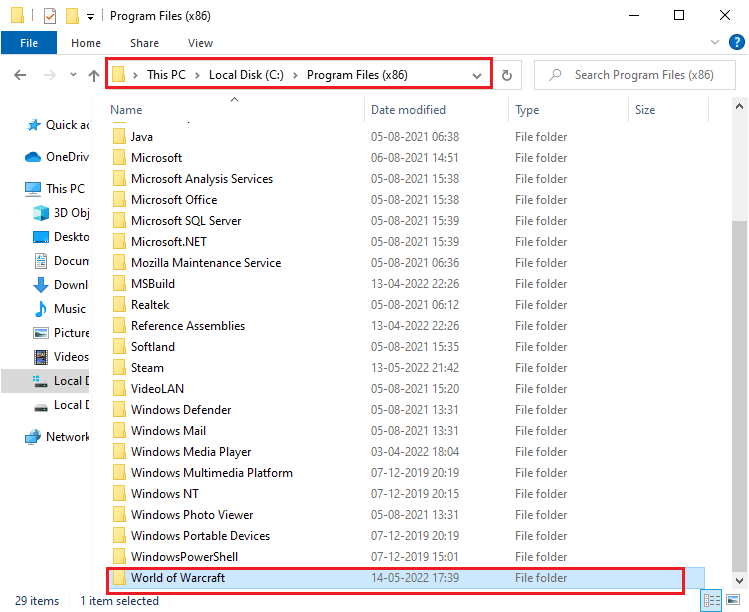
2. 然後,右鍵單擊緩存文件夾並選擇刪除選項,如圖所示。
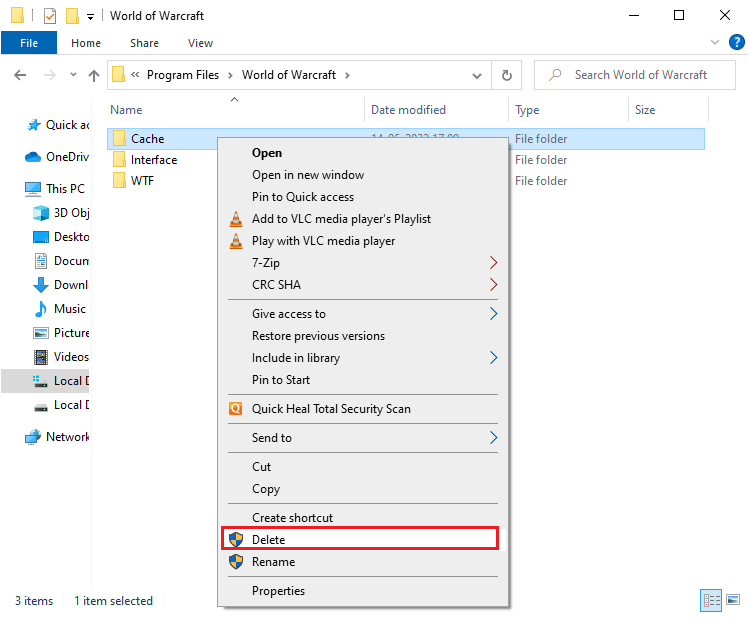
然後,檢查您是否已修復 Wow 51900 錯誤 314。
另請閱讀:如何修復 WOW 錯誤 #134 致命情況
方法 5:刪除只讀屬性
當您在 UAC(用戶帳戶控制)中授予適當的自定義屬性設置後,魔獸世界遊戲將運行而不會出現任何錯誤。 如果萬一,遊戲及其組件只有隻讀組件,您不能修改或更新魔獸世界。 這會在您的 PC 上顯示魔獸世界 51900314。 在這種情況下,請按照以下說明更改遊戲的只讀屬性。
1. 啟動文件資源管理器並轉到給定的位置路徑。
C:\Program Files (x86)\魔獸世界
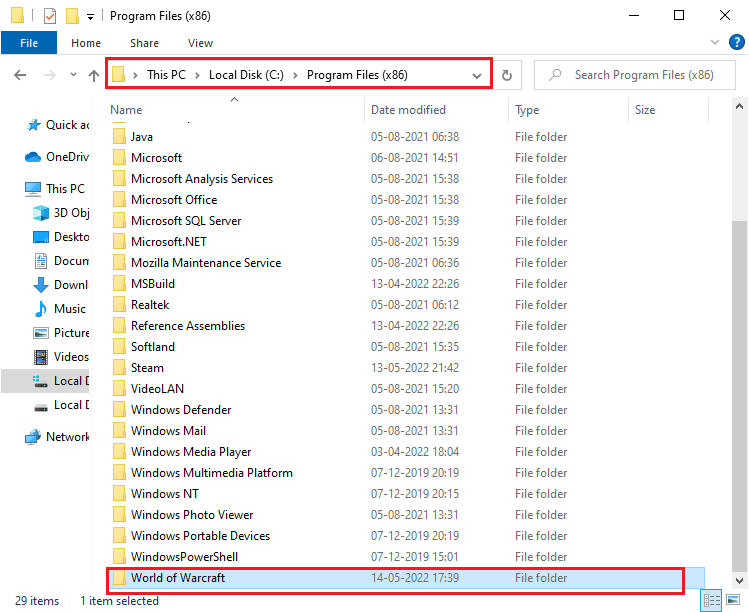
2. 現在,右鍵單擊Wow.exe安裝文件並選擇屬性選項。
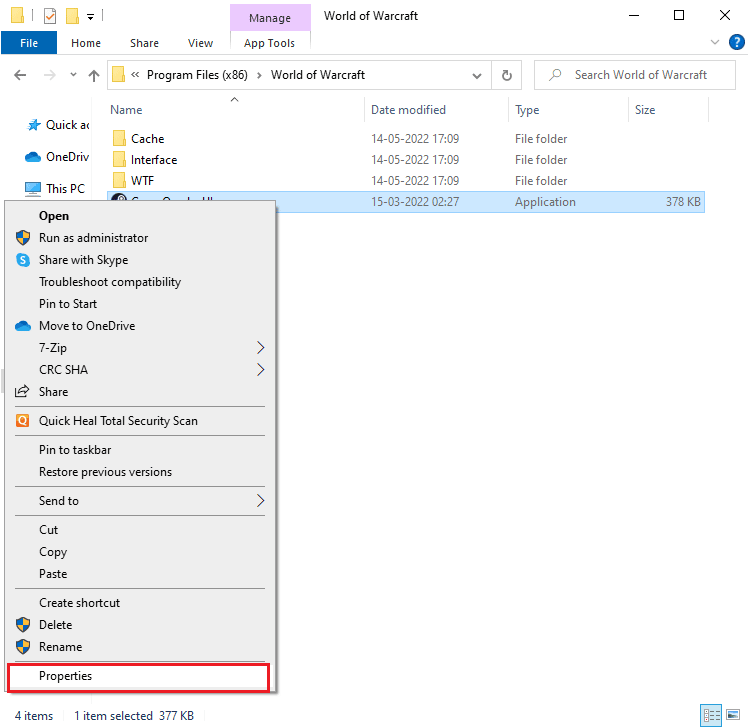
3. 現在,切換到常規選項卡並取消選中屬性部分旁邊的只讀旁邊的框,如圖所示。
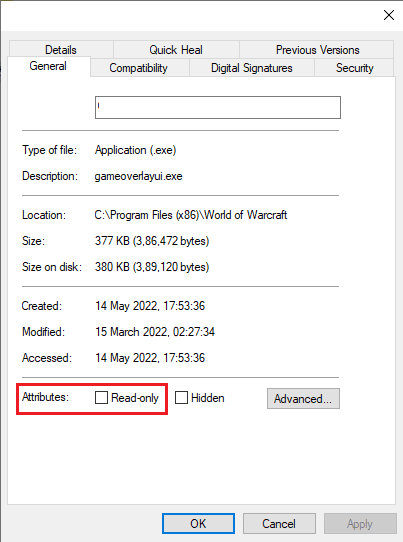
4. 然後,單擊應用 > 確定以保存更改。
方法6:運行暴雪修復工具
如果您仍然無法修復 WOW51900314,則您的 PC 中可能有一些損壞的遊戲文件。 由於過度保護的防病毒套件或更新失敗,損壞的文件可能會填滿您的計算機。 幸運的是,您可以藉助 Blizzard 的內置工具自動解決所有這些損壞的遊戲文件。 以下是一些運行戰網修復工具的說明。
1. 進入Wow.exe安裝文件的目錄並選擇Run as administrator選項,如圖所示。
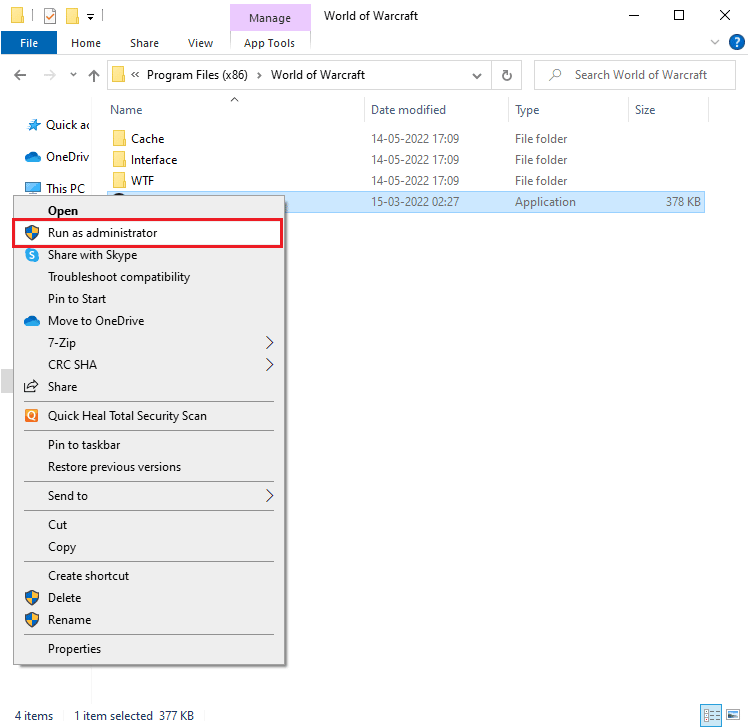
2. 如果用戶帳戶控制窗口提示您,請單擊是繼續。
3. 現在,切換到窗口右上角的遊戲選項卡,然後從列表中選擇魔獸世界。
4. 然後,從下拉列表中單擊選項,然後單擊掃描和修復。
5. 在下一個提示中,單擊開始掃描並等待該過程完成。
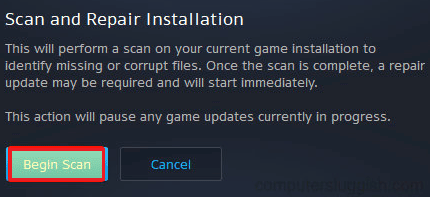
6. 最後,重啟遊戲並檢查是否可以修復 WOW 51900 錯誤 314。
另請閱讀:修復 WOW 高延遲但 Internet 在 Windows 10 中很好
方法 7:修改 Windows Defender 防火牆設置
由於您的 Windows 10 計算機中的防病毒套件反應過度或保護過度,您還將面臨魔獸世界 51900314。 這可以防止遊戲啟動器和服務器之間的連接鏈接。 因此,要解決此問題,您可以在防火牆設置中將魔獸世界列入白名單或暫時禁用該問題。
選項一:魔獸世界白名單
要在您的 Windows Defender 防火牆中允許魔獸世界,請按照我們的指南允許或阻止應用程序通過 Windows 防火牆並按照說明執行步驟。
選項 II 禁用防火牆(不推薦)
如果您不知道如何禁用 Windows Defender 防火牆,我們的指南如何禁用 Windows 10 防火牆將幫助您做到這一點。
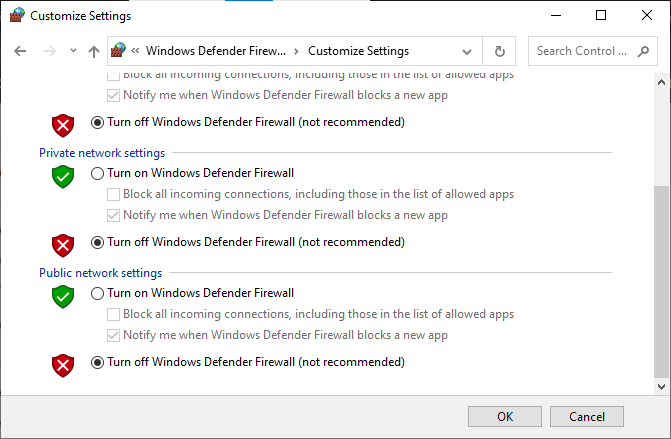
選項 III:在防火牆中創建新規則
1. 點擊Windows 鍵並輸入Windows Defender Firewall with Advanced Security ,然後點擊打開。
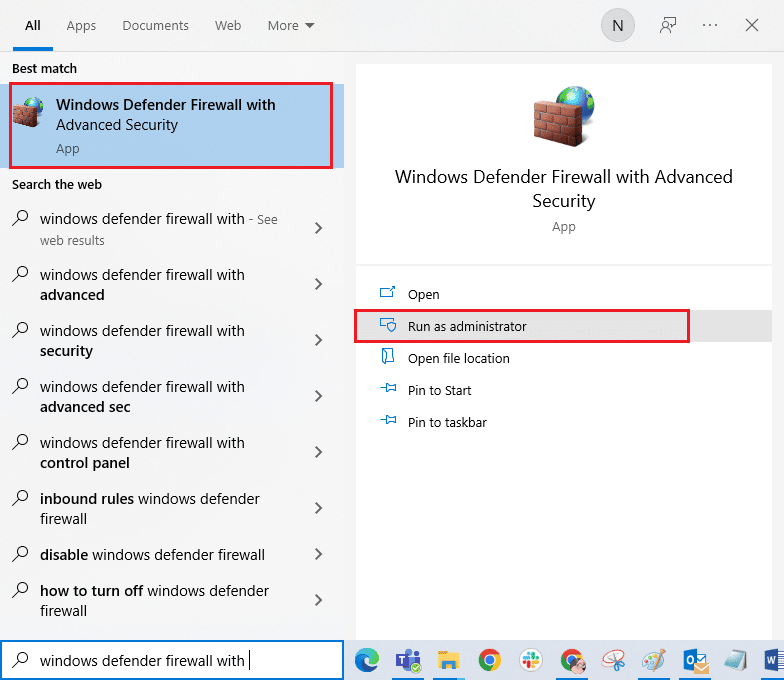
2. 現在,在左窗格中,單擊如圖所示的入站規則。
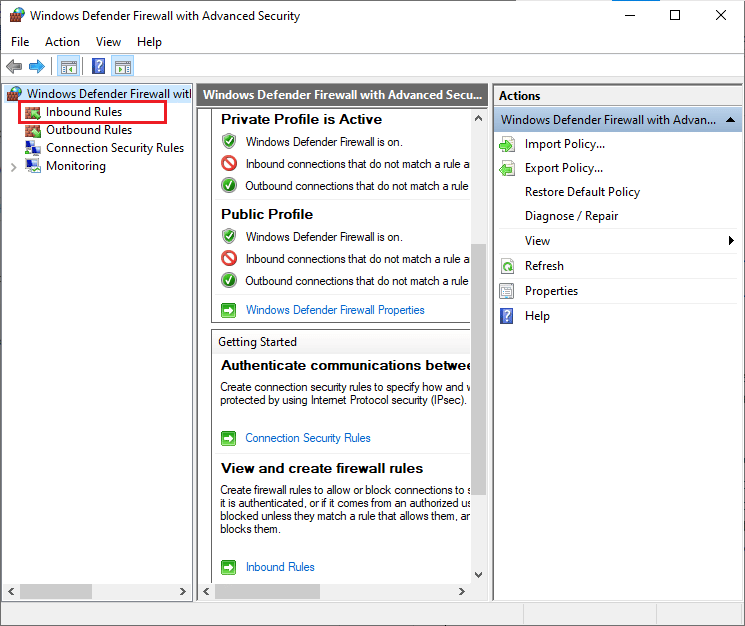
3. 然後,在右窗格中,單擊New rule... ,如圖所示。
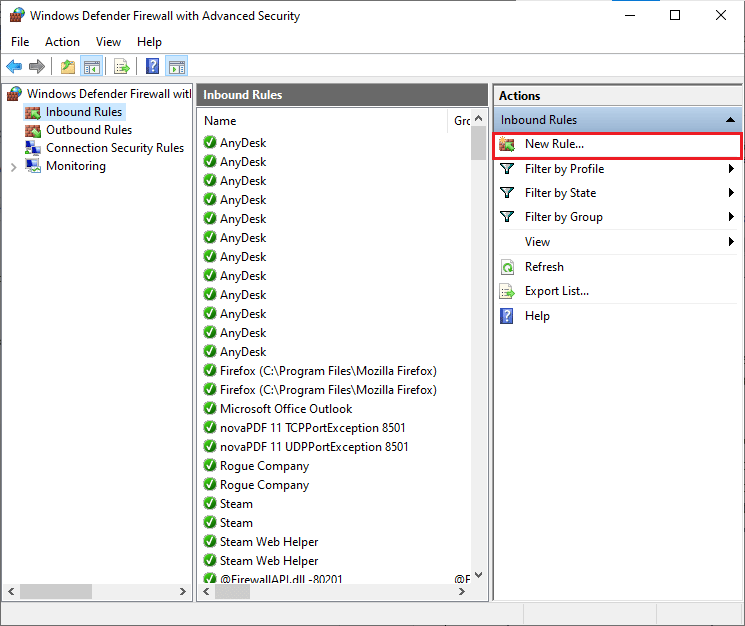
4. 現在,確保您選擇了您要創建哪種類型的規則下的程序選項? 菜單並單擊Next> ,如圖所示。
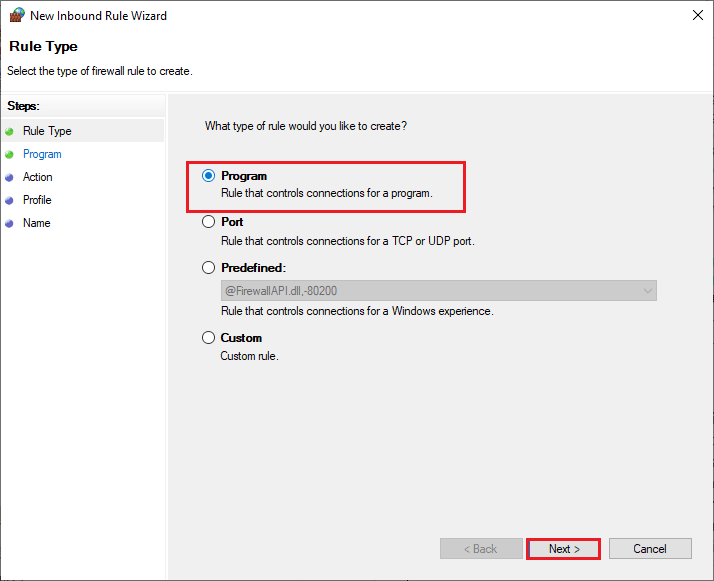
5. 然後,點擊此程序路徑對應的瀏覽…按鈕:如圖所示。
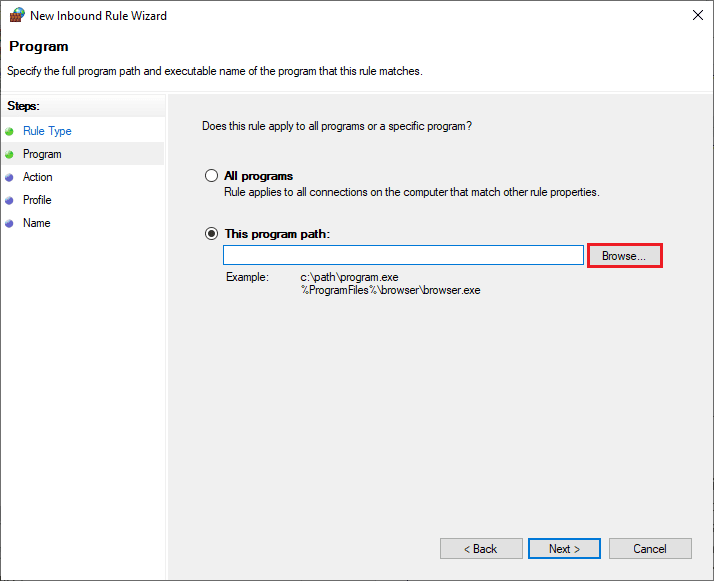
6. 然後,導航到C:\Program Files (x86)\World of Warcraft路徑並雙擊安裝文件。 然後,單擊“打開”按鈕。
7. 然後,如圖所示,在New Inbound Rule Wizard窗口中單擊Next > 。
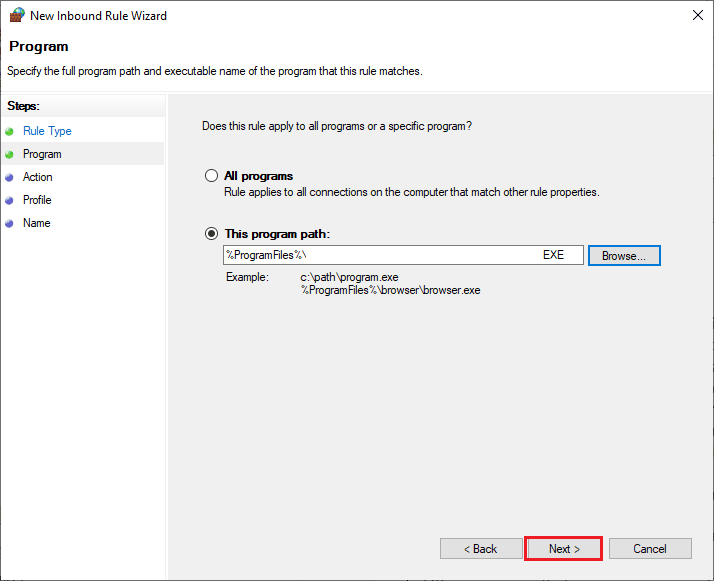
8. 現在,選擇允許連接旁邊的單選按鈕,然後單擊下一步 > ,如圖所示。
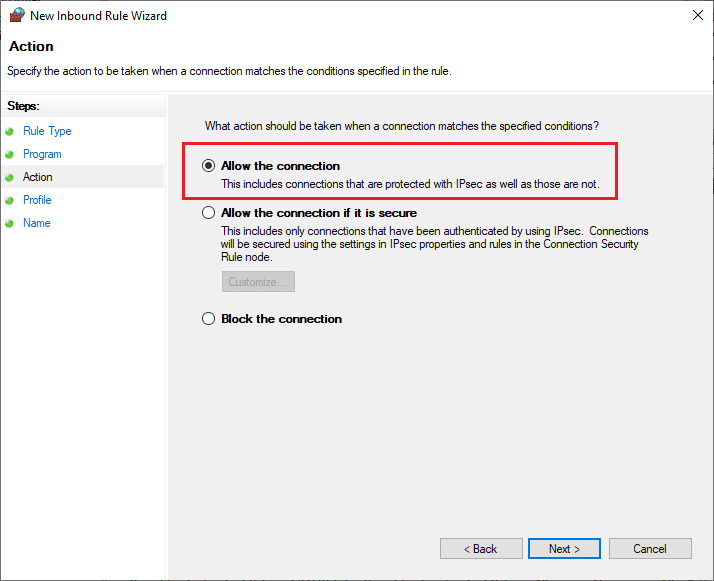
9. 確保選中域、私有、公共框,然後單擊下一步 > ,如圖所示。
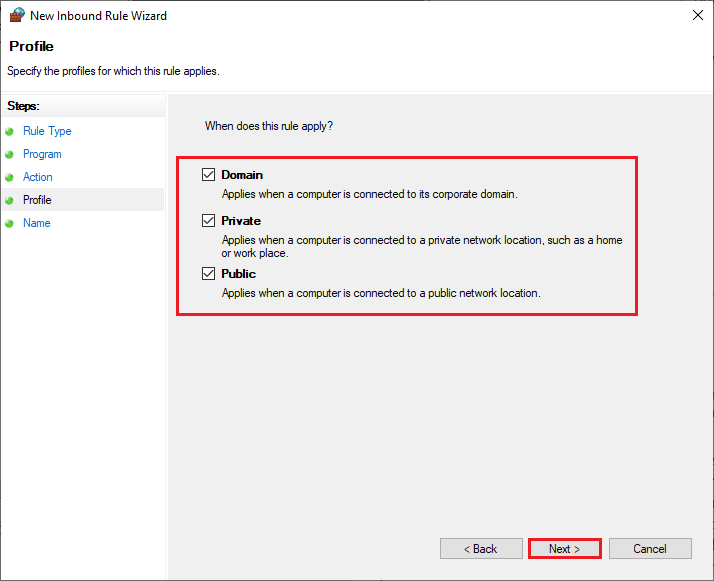
10. 最後,為您的新規則添加一個名稱,然後單擊Finish 。
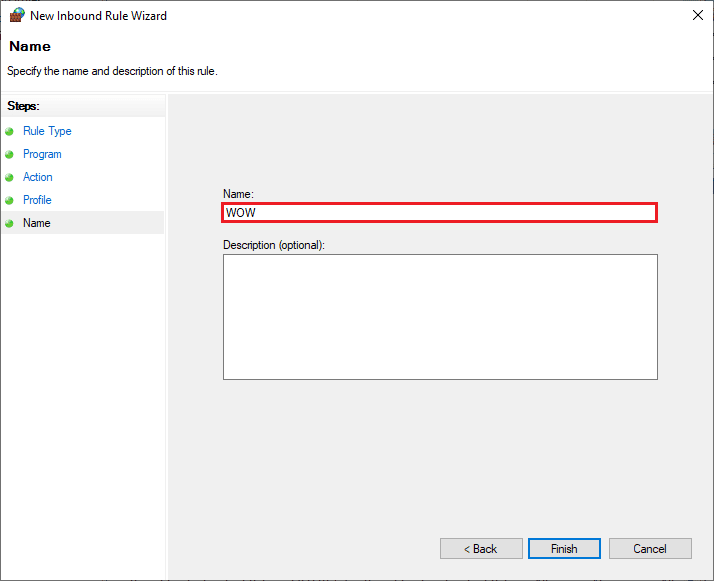
全部完成! 檢查您是否已修復 WOW 中的錯誤代碼 51900314 是否已修復。
方法 8:暫時禁用防病毒軟件(如果適用)
您的計算機中安裝的一些不兼容的防病毒程序會導致 WOW51900314。 為避免衝突,您必須確保 Windows 10 計算機的安全設置並檢查它們是否穩定。 要查找防病毒套件是否是 WOW 錯誤代碼 51900314 的原因,請禁用它一次並嘗試連接到網絡。 閱讀我們關於如何在 Windows 10 上臨時禁用防病毒程序的指南,並按照說明在您的 PC 上臨時禁用防病毒程序。
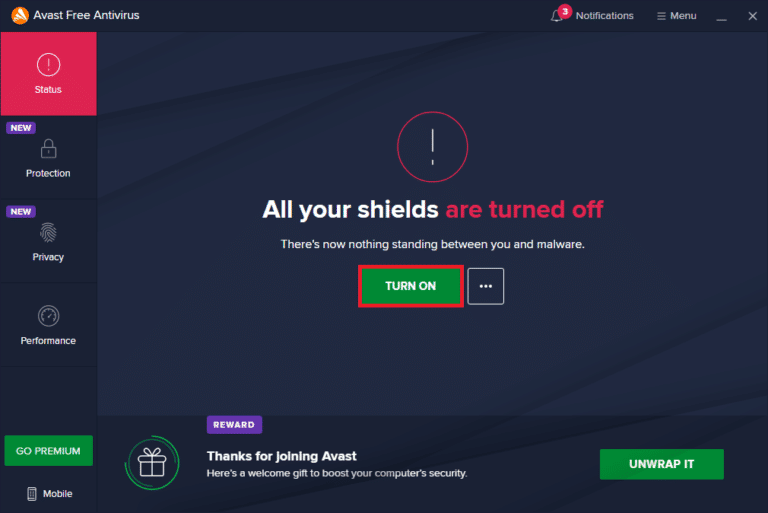
如果您在禁用計算機中的防病毒程序後修復了 WOW51900314 問題,建議您從 PC 上完全卸載該程序。 閱讀我們的指南強制卸載不會在 Windows 10 中卸載的程序,以卸載計算機中的防病毒程序。
另請閱讀:修復暴雪在 Windows 10 中的另一個正在進行的安裝
方法九:重裝魔獸世界
《魔獸世界》中任何配置錯誤的文件都會導致 Wow 51900 錯誤 314,即使您已遵循上述所有方法並更新了所有待處理的操作。 因此,在這種情況下,您別無選擇,只能重新安裝遊戲。 這是你如何做到的。
1. 按Windows 鍵並鍵入應用程序和功能,然後單擊打開。
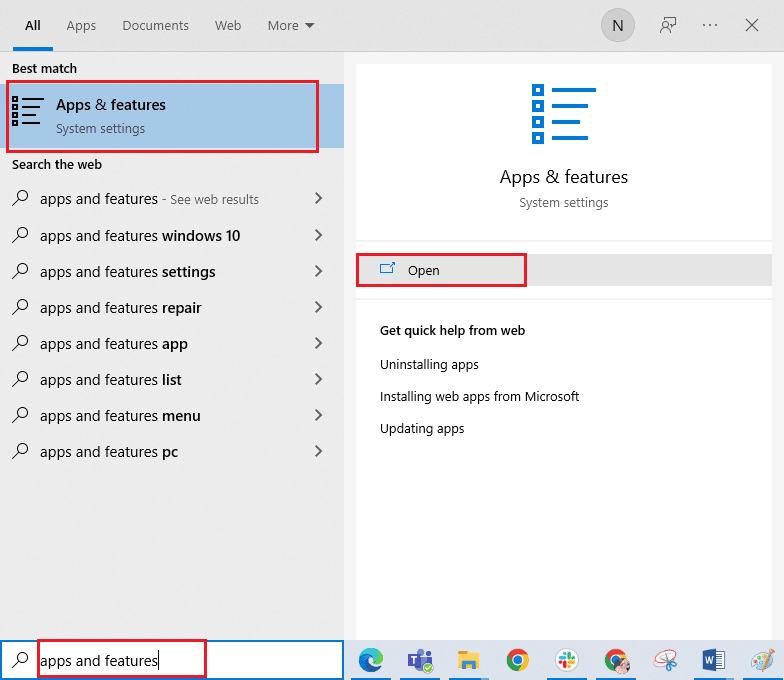
2. 現在,在列表中搜索魔獸世界並點擊它。 然後,選擇卸載選項。
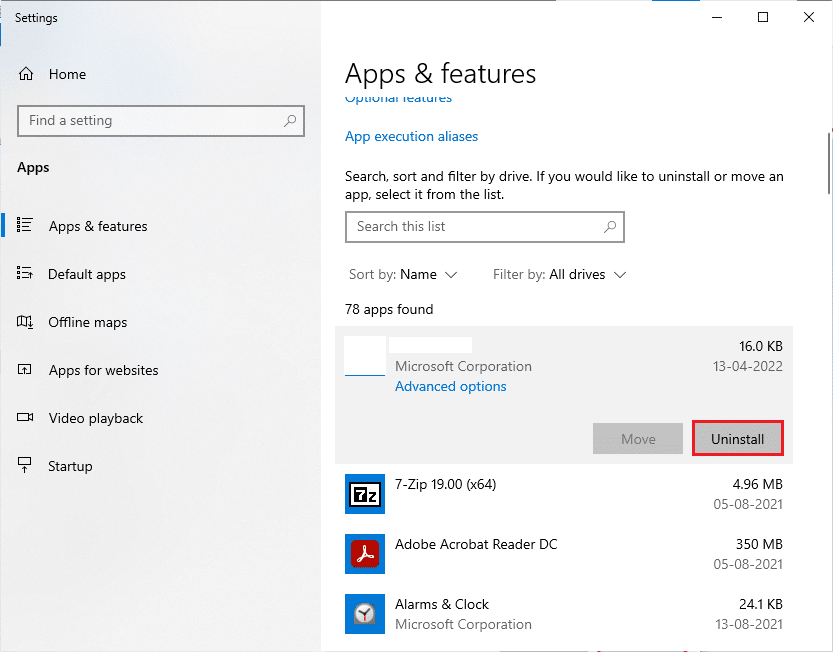
3. 如果出現提示,請再次單擊卸載。
4. 現在,訪問暴雪官方網站,點擊魔獸世界。
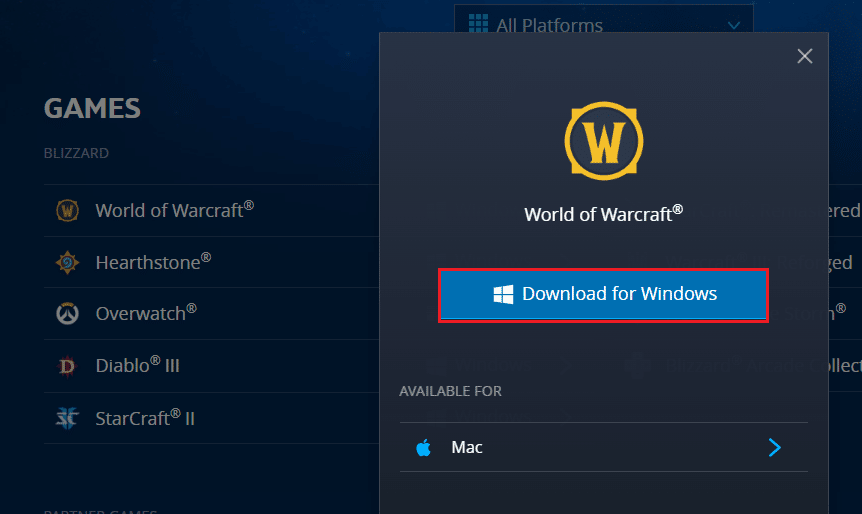
5. 然後,單擊“ Windows 下載”選項並等待遊戲安裝到您的 PC 上。
6. 在文件資源管理器中導航到我的下載並雙擊安裝文件以運行應用程序。
7. 按照屏幕上的說明在您的 Windows 10 PC 上安裝遊戲。
最後,重新啟動遊戲,現在您將修復 WOW 錯誤代碼 51900314。
推薦的:
- 修復行動編號 1 中的降雨致命錯誤風險
- 修復 WoW 64 EXE 應用程序錯誤
- 修復 Twitch 應用程序未檢測到 WOW 遊戲和插件
- 修復 WoW 需要永遠在 Windows 10 中啟動
我們希望本指南對您有所幫助,您可以修復 WOW51900314 Windows 10 。 讓我們知道哪種方法最適合您。 此外,如果您對本文有任何疑問/建議,請隨時將它們放在評論部分。
